Signature avec les signatures numériques
Les utilisateurs en environnement d’entreprise peuvent être tenus de signer avec des signatures numériques ou de lancer des workflows de signature avec signature électronique. Dans de nombreux cas, l’administrateur de votre compte sélectionne un fournisseur d’ID numérique et crée un ID numérique pour vous. Étant donné que les ID numériques nécessitent des informations d’identification de connexion et peuvent avoir différents workflows, votre organisation doit fournir les détails de signature.
À propos des signatures numériques
Adobe Acrobat Sign prend en charge les signatures numériques basées sur le cloud sur le web et sur les appareils mobiles. Il vous permet d’ajouter des identifiants numériques aux processus de signature électronique, de vous conformer aux exigences les plus strictes du secteur et dans le monde, et de proposer des expériences exceptionnelles.
Les clients utilisent souvent de manière interchangeable les termes« signature électronique » et « signature numérique ». En réalité, les signatures numériques sont généralement considérées par les experts comme un sous-ensemble de signatures électroniques. Les signatures électroniques peuvent utiliser diverses méthodes d’authentification des signataires, telles que les e-mails, les identifiants d’entreprise ou le téléphone. Les signatures numériques, elles, utilisent une méthode spécifique. Avec les signatures numériques, les signataires authentifient leur identité à l’aide d’un ID numérique basé sur un certificat, généralement émis par une autorité de certification tierce de confiance. Les signatures numériques permettent aux utilisateurs et aux entreprises de prouver qu’un document a été signé et de vérifier son authenticité et son intégrité.
Pour plus d’informations, consultez https://acrobat.adobe.com/fr/fr/sign/capabilities/digital-signatures-FAQ.html
Demande de signature numérique
Vous pouvez demander aux destinataires de signer un document avec une signature numérique en ajoutant un champ de signature numérique au document. Pour ce faire :
Appuyez sur Envoyer pour signature.
Ajoutez un document, un ou plusieurs destinataires et un message.
Appuyez sur Options, puis activez Aperçu, placer signatures ou ajout champs formulaire.
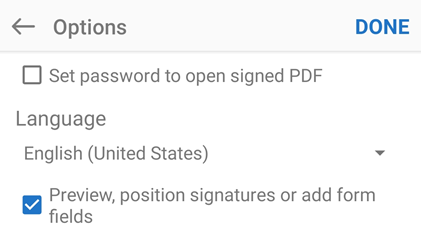
Appuyez sur Terminé.
Sur l’écran Envoyer pour signature, appuyez sur
 .
.Une fois le document rechargé, accédez à l’emplacement où vous souhaitez ajouter le champ de signature numérique.
Faites glisser et déposez un nouveau champ sur le document.
Lorsque vous avez terminé de modifier le document, appuyez sur Envoyer.
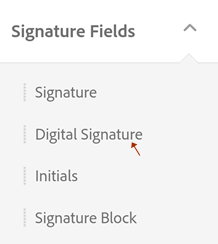
Signature avec une signature numérique
Certains documents peuvent demander une signature numérique plutôt qu’une signature électronique non basée sur un certificat. Les auteurs du document indiquent cette exigence en ajoutant un champ de signature numérique au document.
Notez que les workflows et les étapes peuvent varier en fonction des exigences de votre fournisseur d’ID numérique et de votre organisation.
Pour signer avec un ID numérique :
Ouvrez un document et appuyez sur
 .
.Si la boîte de dialogue « Sélectionner un fournisseur » s’affiche, appuyez sur le lien du Nouvel ID numérique ou sélectionnez votre fournisseur dans la liste déroulante (cette liste est configurée par votre organisation).
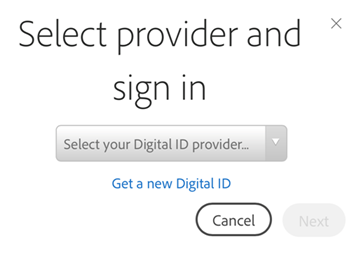
Appuyez sur Suivant.
Connectez-vous au fournisseur si vous y êtes invité.
Sélectionnez un ID numérique. Par défaut, seuls les ID qui utilisent des certificats valides pour la signature s’affichent.
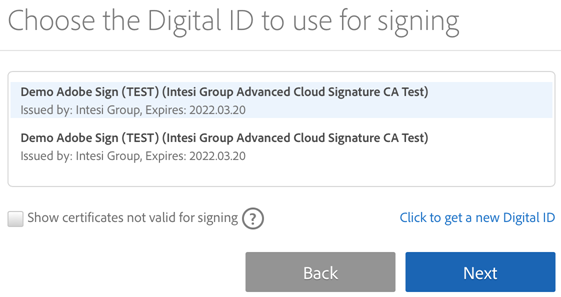
Appuyez sur Suivant.
Vérifiez l’apparence de votre signature. Appuyez sur Modifier la signature si vous souhaitez la modifier.
Appuyez sur OK.
Appuyez sur Cliquer pour signer.
Saisissez votre code PIN ou votre mot de passe. Si votre organisation nécessite une authentification supplémentaire via un jeton OTP, saisissez le mot de passe à usage unique.
Terminez le workflow de signature.